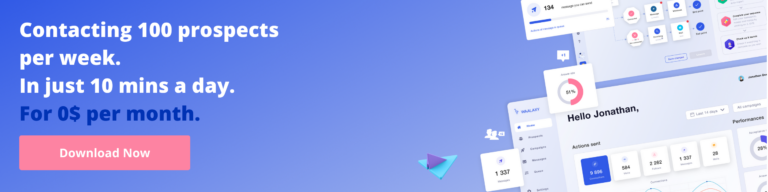توقع عملاء جدد بثلاث طرق بسيطة [نسخ ولصق]
نشرت: 2022-05-06في هذا الملخص التعليمي المباشر + ، سنشرح كيفية نقل إستراتيجيتك التسويقية إلى المستوى التالي للبحث عن عملاء جدد بكفاءة فائقة. قد يبدو التنقيب الرقمي معقدًا ، خاصة مع واجهات برمجة التطبيقات ، ولكنه يعد أن إعادة إنتاج tuto سهل للغاية ، فقط نسخ ولصق. في Waalaxy ، تكمن قوتنا في استرداد عناوين URL الخاصة بـ LinkedIn للأشخاص الذين سجلوا معنا تلقائيًا ، وبالتالي نتمكن من إعادة توجيههم في الحملات ، للحفاظ على الرابط في جميع أنحاء نفق التحويل. على سبيل المثال ، إذا قاموا بتنزيل أداتنا ولكنهم لم يستخدموها بعد ، فيمكننا أن نرسل لهم رسالة مخصصة على LinkedIn تقول:
مرحبًا ، مرحبًا كيفن ، أرى أنك لم تستخدم Waalaxy منذ أن قمت بتنزيل الامتداد ، هل تحتاج إلى مساعدة للبدء؟
بهذه الطريقة ، تمكنا من زيادة مبيعاتنا بسرعة كبيرة وخلق شعور حقيقي بالمتابعة. في هذا البث المباشر ، سنتخذ خطوة إلى الأمام. بفضل اثنين من خبراء التنقيب.

كيفين دوفرايس ، مؤسس @ Formation-growth-hacking.fr و Toinon Georget ، مؤسسWaalaxy سوف يشرح لك ويوضح لك ما يلي:
- كيفية الحصول على مزيد من المعلومات حول آفاقك مع Datgma + Integromat
- كيفية البحث عن عملاء جدد بأفضل نهج ممكن عن طريق تصفية قاعدة البريد الإلكتروني.
- ️ المكافأة: كيفية استخدام Crunchbase ، قاعدة بيانات بدء التشغيل.
العثور على LinkedIn المحتمل من خلال بريده الإلكتروني
بينما يساعد Waalaxy في العثور على البريد الإلكتروني لشخص ما من خلال حساب LinkedIn الخاص به ، تساعد Integromat في العثور على LinkedIn المحتمل من خلال بريده الإلكتروني. إنها API. إنها كلمة معقدة تعني ببساطة "تكامل برامج التطبيق". في الأساس ، إنها أداة تساعد البرامج على التواصل مع بعضها البعض. دعنا نلقي نظرة معًا على كيفية العثور على العملاء المحتملين وتأهيلهم والاتصال بهم عبر قنوات مختلفة.
ابحث عن LinkedIn المحتمل من خلال بريد إلكتروني شخصي
في هذا المثال الأول ، سنذهب للعثور على عنوان URL الخاص بـ LinkedIn للعملاء المحتملين الذين ليس لدينا سوى عنوان بريدهم الإلكتروني الشخصي.
الخطوة 0 - المتطلبات الأساسية
لأداء هذا البرنامج التعليمي في أفضل الظروف الممكنة ، أنت بحاجة إلى:
- قم بتصفية قاعدة البريد الإلكتروني الخاصة بك وتقسيمها إلى رسائل بريد إلكتروني تجارية وشخصية. تعتبر جميع رسائل البريد الإلكتروني التي تنتهي بـgmail و @ yahoo… رسائل بريد إلكتروني شخصية ورسائل البريد الإلكتروني التي تحتوي علىcompanyname تعتبر احترافية
- في جدول بيانات Google ، يجب عليك عزل عناوين البريد الإلكتروني الشخصية وإدراجها بعد ذلك (قم بعمل قائمة ، سطر واحد لكل عنوان).
- Integromat: هذه واجهة برمجة تطبيقات ، لذا فهي أداة تتيح لك توصيل عدة أدوات معًا لتمرير المعلومات.
- Visum: باستخدام هذه الأداة ، يمكنك العثور على عنوان URL الخاص بـ LinkedIn لأي شخص من عنوان بريد إلكتروني.
- Waalaxy: إنها أداة أتمتة الحملة + إدارة علاقات العملاء المتكاملة لإدارة العملاء .
يمكنك تنزيل الإصدار التجريبي و / أو الإصدارات المجانية من كل هذه الأدوات ، ولست بحاجة لشراء أي شيء لأداء هذا البرنامج التعليمي ، باستثناء Visum. (59 يورو شهريا). إذن لديك خياران:
- اتبع tuto مجانًا باتباع الخطوة 2Bis بدلاً من الخطوة 2. (الخيار أدناه) ولكن كنتيجة لذلك ، ستحتاج إلى الحصول على عناوين البريد الإلكتروني الاحترافية لعملائك المحتملين.
- قم بتنزيل Visum مقابل 59 يورو شهريًا وابدأ فعليًا!
الخطوة 1 - قم بتحميل جدول بيانات Google الخاص بك إلى Integromat
هذا ما يبدو عليه Integromat بمجرد إنشاء سيناريو. هناك المئات من التركيبات المختلفة ، وللبدء ، سنبقيها بسيطة. إليك ما سيبدو عليه السيناريو الخاص بك عند الانتهاء: 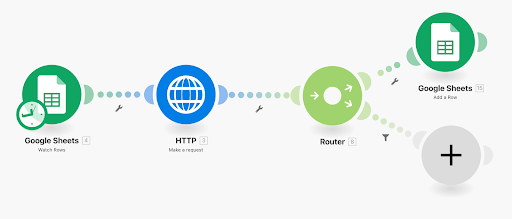
ماذا يجب أن يكون على جدول بيانات Google الخاص بك؟
- الورقة 1: ببساطة عناوين البريد الإلكتروني الشخصية لجهات الاتصال الخاصة بك.
- الورقة 2: يجب أن تظل الورقة فارغة ، وهذا هو المكان الذي ستطلب فيه التوجيه لإرسال البيانات الجديدة.
كيف أبدأ؟
ما عليك سوى كتابة "Integromat" في شريط بحث Google ، ثم قم بالتسجيل عبر الإنترنت. سيُطلب منك عنوان بريدك الإلكتروني ، وملء المعلومات والتحقق من صحته ، ثم انتقل إلى صندوق البريد الخاص بك للنقر على رابط التعريف. ارجع إلى Integromat وستظهر لك نافذة منبثقة.
قم بإنشاء السيناريو الأول الخاص بك.
أنت تتحقق. وهناك تصل إلى مجال إمكانيات Integromat. يجب أن ترى هذا يظهر: 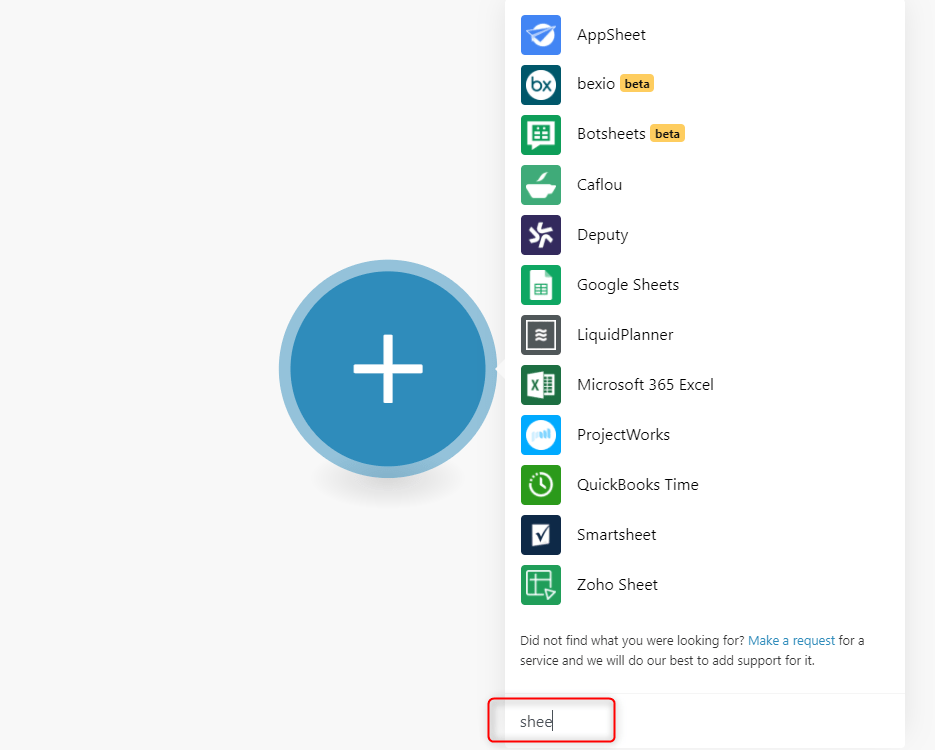 هذا الزر الكبير مخصص لإنشاء السيناريو الخاص بك ، وجميع الأدوات التي تراها على يمينك هي عمليات الدمج التي يمكنك إضافتها.
هذا الزر الكبير مخصص لإنشاء السيناريو الخاص بك ، وجميع الأدوات التي تراها على يمينك هي عمليات الدمج التي يمكنك إضافتها.
لكننا لن نخوض في الكثير من التفاصيل التقنية ، فغالبًا ما تكون مجرد كلمات معقدة للقيام بأشياء بسيطة بينما تبدو ذكيًا.
لذلك في شريط البحث في الجزء السفلي ، سنبحث عن الأدوات التي نحتاجها لإنشاء الخطوات في السيناريو الخاص بنا. أسهل من الناحية الفنية هو أن يكون لديك جدول بيانات Google مع عناوين البريد الإلكتروني الشخصية لعملائك في المستقبل.
لإضافة ورقة Google الخاصة بك:
- سيطلب منك Integromat ربط حساب Google الخاص بك ، قم بذلك.
- ثم سيكون لديك قائمة بجميع جداول البيانات الخاصة بك ،
- حدد الشخص الذي يتطابق ،
- اختر الورقة.
- سيطلب منك "من أين تبدأ" ، انقر على "الكل" ،
- هل تحتوي الورقة الخاصة بك على رأس؟ إذا كانت الإجابة بنعم ، حددها ، فسوف تتجنب الأخطاء.
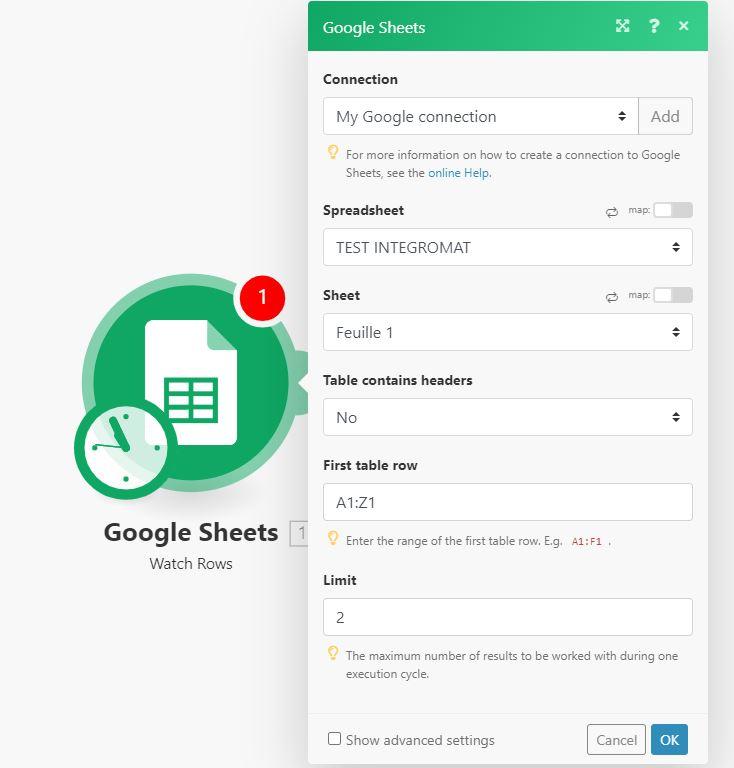
Aparte [لكن هذا ليس هو الأكثر ملاءمة أيضًا. باستخدام هذه الأداة ، يمكنك البدء من أي CRM مثل Hubspot ] قبل الانتقال إلى الخطوة 2 ، يجب أن يبدو السيناريو الخاص بك كما يلي: 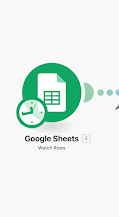
الخطوة 2 - قم بتوصيل البيانات بواجهات برمجة التطبيقات
في السيناريو الخاص بنا ، سنضيف فرعًا ثانيًا.
- في شريط البحث ، ابحث عن "HTTP".
- انقر فوق الاستعلام "إقران واجهة برمجة التطبيقات".
- سيتم سؤالك عن API الذي تريد ربطه ، فهو Visum.
- اضغط عليها لترى الحقول المراد تعديلها.
https://linkedin-finder.visum.run/v1/linkedin-finder/؟apikey=VOTREAPI&email= [email protected] & cookie = VOIRTUTOVISUM
- هنا ، قم بتطبيق مقتطف الشفرة هذا ثم استبدل "البريد الإلكتروني" بالمتغير الأول في جدول بيانات Google. (باللون الأخضر على هذه الصورة ، هذا هو التعديل الذي يجب إجراؤه)
ستقترح الأداة تلقائيًا عنوان بريد إلكتروني ، والذي سيكون المتغير الأول لديك ، انقر فوقه وتأكد من أنه يحل محل: [email protected] في عنوان URL الخاص بك.
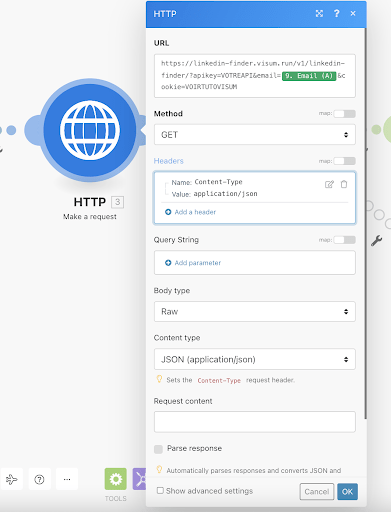
بعد ذلك ، في الرؤوس ، أضف هذه المتغيرات يدويًا:
نوع المحتوى
التطبيق / json
- ثم انقر فوق "استجابة الاستجابة".
تم الانتهاء من الخطوة 2. قبل الانتقال إلى الخطوة 3 ، يجب أن يبدو السيناريو الخاص بك كما يلي: 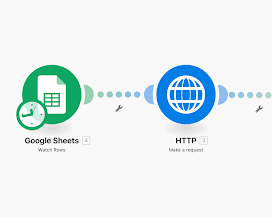
الخطوة 3 - احصل على جدول بيانات جديد في Google يحتوي على البيانات التفصيلية
سنضيف غصنًا ثالثًا لشجرتنا.
تنقر فوق علامة الجمع مرة أخرى ، وهذه المرة تبحث عن "Router". سيقوم الموجه بتشغيل البرنامج النصي وتمرير المعلومات إلى جدول بيانات Google الجديد.
بعد ذلك ، يمكنك إضافة عامل تصفية ، وهذا هو قسيمة رمز التي ستمرر المعلومات . انسخ هذا:
3. البيانات: شخص: أساسي: LinkedInUrl
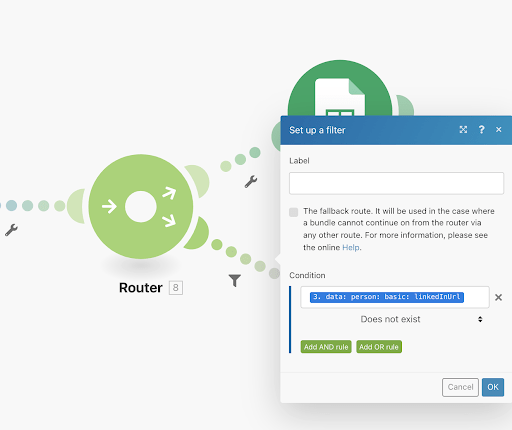
الخطوة 4 - أضف ورقة Google الجديدة
هذا هو الفرع الرابع والأخير للشجرة.
تحتاج إلى إضافة نفس ورقة Google كما في البداية ، ولكن هذه المرة على الورقة الفارغة (الورقة 2) ، والتي سيتم ملؤها تلقائيًا بالمعلومات التي تم العثور عليها بواسطة الأداة الرقمية .
اضغط عليها لإجراء تغييرات. هنا سوف نشير إلى المستند ما هي المعلومات التي نريدها. للقيام بذلك ، سنقوم بملء "القيم". املأهم بهذه الطريقة:
الاسم الأول (أ)
3. البيانات: الشخص: أساسي: الاسم الأول
الاسم (ب)
3. البيانات: شخص: أساسي: اسم العائلة
ينكدين (ج)
3. البيانات: شخص: أساسي: LinkedInUrl
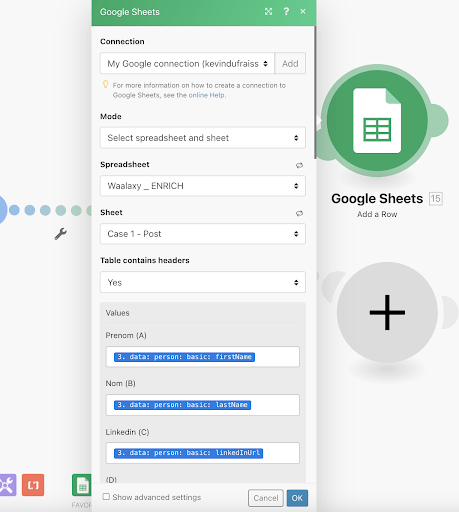
بعد ذلك ، سيتعين علينا تشغيل الجهاز. انقر على زر "RUN ONCE" في أسفل اليمين.
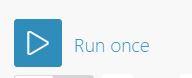
لأن الأخطاء تحدث ...
إذا رأيت يومًا أن هناك خطأ ، (ستظهر لك رسالة خطأ باللون الأحمر).
- تحقق من جميع مقتطفات التعليمات البرمجية التي قمت بلصقها ، وتحقق مما إذا كانت هناك مسافة ، أو اقتباس ، أو فترة ، جاءت حيث لم تتم دعوتها.
- تحقق مما إذا كانت هناك أية مشكلات في التخطيط على جدول بيانات Google (تذكر أنه يجب أن يكون هناك عناوين بريد إلكتروني فقط).
- ألقِ نظرة على ما يخبرك بالعدد الصحيح:
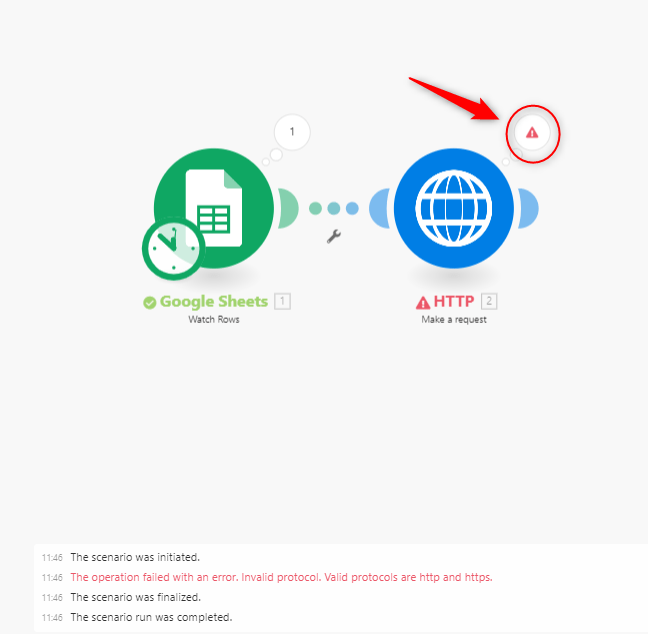
بمجرد إجراء التغييرات ، انقر فوق "تشغيل مرة أخرى" حتى تحصل على الخطوات الصحيحة فقط.
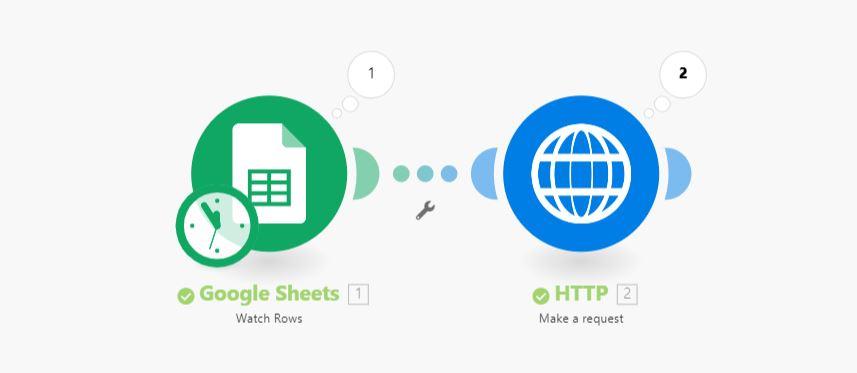
الخطوة 5 - قم بتنزيل جدول بيانات Google الخاص بك وقم بتحميله على Waalaxy
بمجرد أن يكون المستند جاهزًا ، ما عليك سوى تنزيل Waalaxy ، ثم انتقل مباشرة إلى: "الوصول إلى التطبيق".
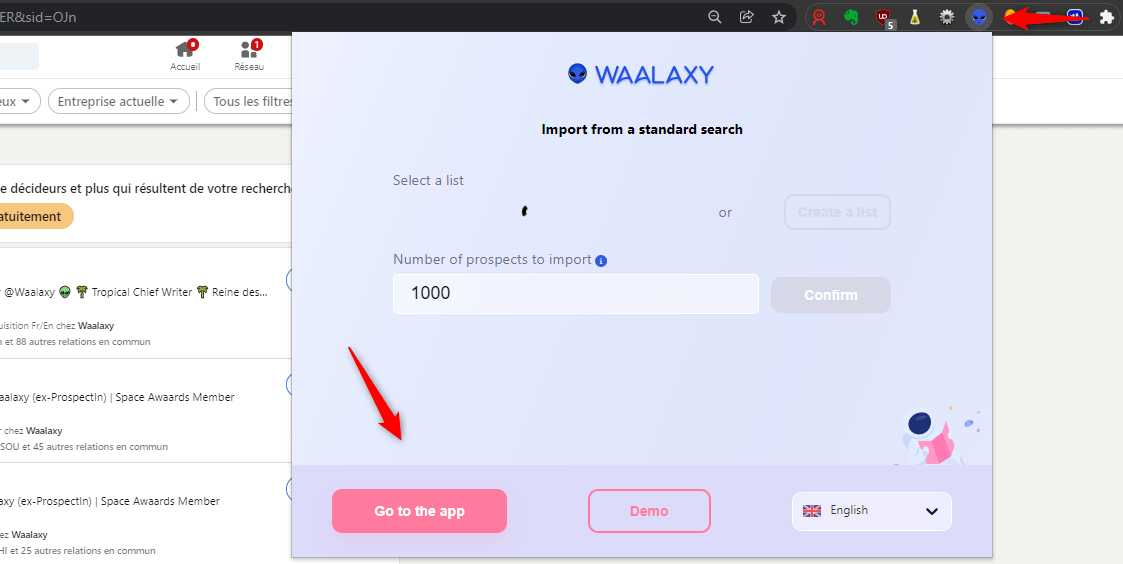
انتقل إلى علامة تبويب العملاء المتوقعين وانقر فوق: "استيراد" ، على الجانب الأيمن من الشاشة. يوجد لديك العديد من الخيارات ، فهو يوفر لك الاستيراد عبر ملف CSV. تقوم بالنقر فوق: "تصفح" ، ثم تقوم بتنزيل الملف. يجب أن يحتوي ملفك فقط على عناوين URL لملفات تعريف Linkedin (بحد أقصى 2500).
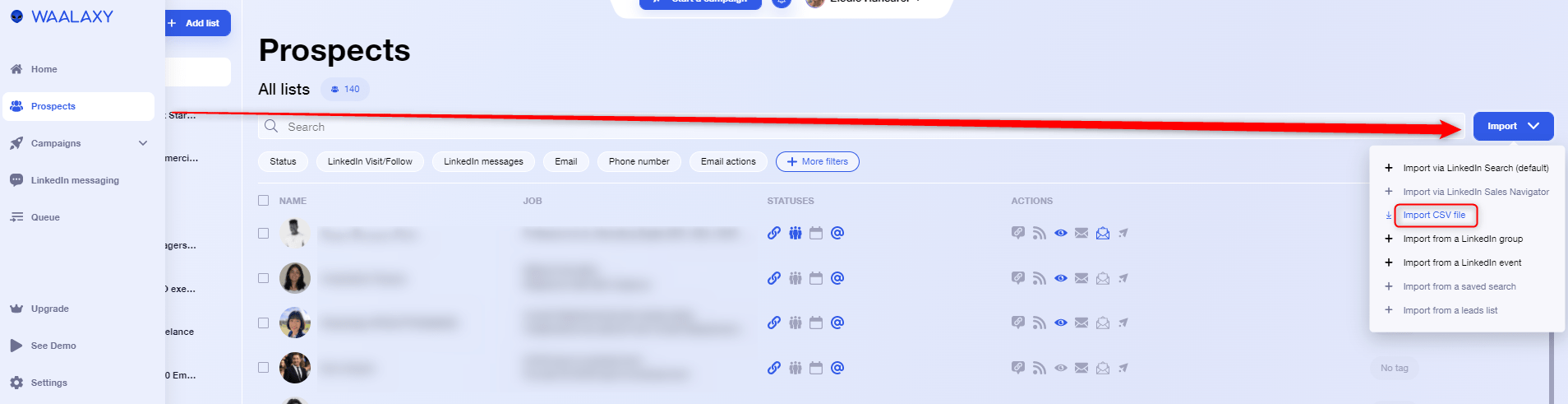
لذلك يمكنك "تنظيف ملفك" عن طريق حذف عناوين البريد الإلكتروني. سيجد Waalaxy تلقائيًا البريد الإلكتروني المحتمل الخاص بك ، إذا لم يكن كذلك ، فيمكنك إضافته.
الخطوة 6 - توقع عملاء جدد
يمكنك الآن استرداد عناوين URL الخاصة بـ LinkedIn الخاصة بآفاقك بسهولة بفضل عناوين بريدهم الإلكتروني ، يمكنك الآن إنشاء حملة تنقيب.
- انقر فوق الحملة> إنشاء حملة.
- اختر التسلسل الذي يتوافق مع استراتيجيتك ،
- تحقق من الصحة وانقر فوق "إضافة عملاء محتملين" ،
- هناك ، اختر القائمة التي قمت بتحميلها للتو في CRM الخاص بك ،
- اكتب رسالتك أو رسائلك المخصصة ، وابدأ التشغيل.
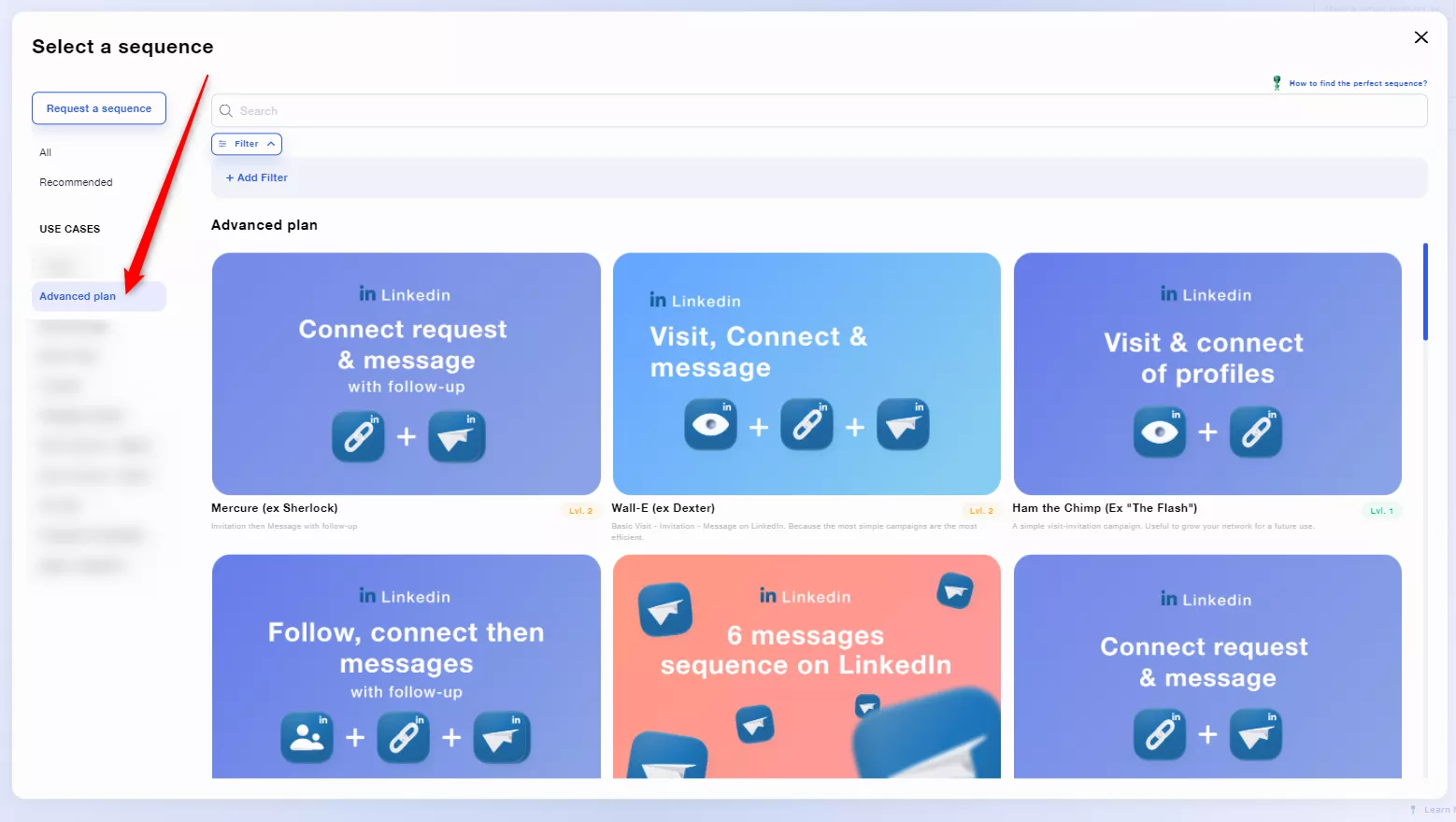 هناك إصدار مجاني من Waalaxy يمكنك من خلاله إرسال ما يصل إلى 100 رسالة تلقائية على LinkedIn إلى أهدافك ، كل أسبوع! وها أنت تعرف كل شيء ، لم يكن ذلك صعبًا أليس كذلك؟
هناك إصدار مجاني من Waalaxy يمكنك من خلاله إرسال ما يصل إلى 100 رسالة تلقائية على LinkedIn إلى أهدافك ، كل أسبوع! وها أنت تعرف كل شيء ، لم يكن ذلك صعبًا أليس كذلك؟
ابحث عن موقع LinkedIn المحتمل من خلال بريد إلكتروني احترافي
للعثور على LinkedIn المحتمل الخاص بك مع عنوان بريد إلكتروني احترافي ، يمكنك اتباع نفس الخطوات ، سنقوم فقط بتغيير الأداة. بدلاً من استخدام Visum ، سنبدأ من Datagma.
سيبقى تكوين السيناريو كما هو.
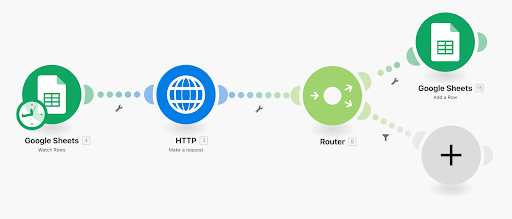
الخطوة 2 مكرر - احصل على LinkedIn Url الخاص بالآفاق المحترفين
لذلك ، عليك اتباع الخطوات الست الموضحة أعلاه ، ولكن قم بتغيير الخطوة 2 إلى هذه الخطوة.
Datagma: هذه أداة تثري قاعدة بيانات العملاء المحتملين وتؤهلها ، خاصةً مع اسم الشركة التي يعملون بها.
- تقوم بتنزيل Datagma بنفس طريقة تنزيل Visum.
يمكنك التسجيل في Datagma مجانًا ، وستسألك الأداة عن سبب وجودك هناك. 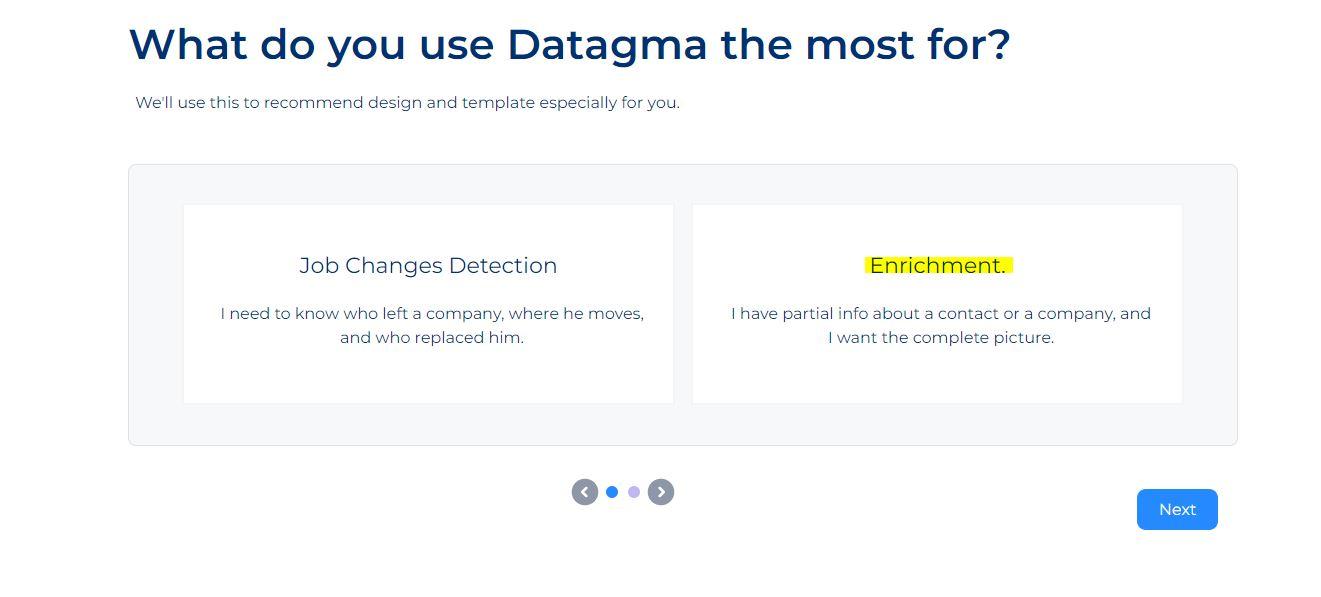
نحن هناك لإثراء المعلومات حول احتمال .
- ثم تضغط على API ، في datagma ، باتباع الأسئلة.
- قمت بإضافة علامة تبويب HTTP إلى السيناريو الخاص بك.
- هناك تقوم بتوصيل Datagma ، وتحصل على مفتاح API الذي ستنشئه الأداة.
- بعد ذلك ، تعود إلى Integromat وتقوم بنسخ هذا الجزء من الكود في "URL":
https://gateway.datagma.net/api/ingress/v2/full؟apiId= [أضف مفتاح API الخاص بك هنا] & data = [انقر فوق عنوان البريد الإلكتروني المقترح] & companyPremium = false & companyFull = false & companyFrench = false & findEmailV2 = false & findEmailV2Country = General & companyEmployees = false & maxEmployees = 10 & workerCountry = الولايات المتحدة

- تذكر تغيير مفتاح API في مقتطف الشفرة وحذف ما أضعه بين قوسين مربعين أخضر.
- بعد ذلك ، انقر فوق عنوان البريد الإلكتروني الأخضر الذي تقدمه لك الأداة (والذي يتوافق مع العنوان الأول لجدول بيانات Google الخاص بك). واستبدله في المكان المشار إليه بين قوسين.
- ثم انقر فوق "إرسال الرد".
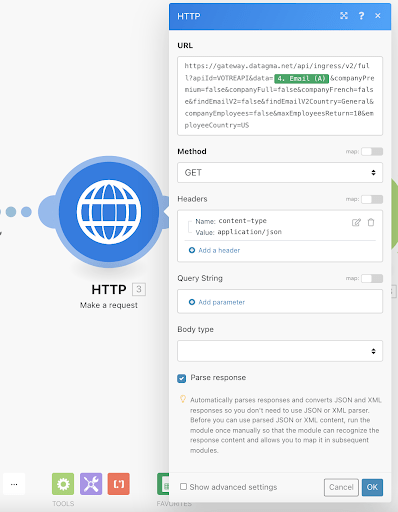
ثم كرر الخطوة 3 أعلاه إلى الخطوة 6.
هذا كل شيء ، انتهى هذا التوتو وكل هذه الاختلافات. الآن دعنا ننتقل إلى سر صغير آخر ، مكافأة لطيفة كما نحبهم.
Crunchbase = قاعدة البيانات للشركات الناشئة
ببساطة ، Crunshbase عبارة عن منصة للعثور على معلومات تجارية حول الشركات (خاصة أو عامة).
الخطوة 0 - المتطلبات الأساسية
لإكمال هذا tuto:
- تحتاج إلى إنشاء حساب وبدء نسخة تجريبية "احترافية" مباشرة على Crunchbase
- على الفور: انتقل إلى الإعدادات الخاصة بك وقم بإلغاء الإصدار التجريبي المجاني.
يُسمح لك بفترة تجريبية مدتها أسبوع واحد ، وتحتاج إلى ملء التفاصيل المصرفية الخاصة بك ، ولكن يمكنك الاشتراك ، ثم الحذف على الفور. المعلومات التي ستجدها على Crunchbase تتعلق بالاستثمارات والتمويل والمؤسسين والمناصب الإدارية والأخبار والاتجاهات…. باختصار ، هناك الكثير من البيانات المثيرة للاهتمام! لن تكون هذه المعلومات مفيدة للجميع بالضرورة ، ولكن إذا كنت مهتمًا بالتكنولوجيا والرقمية والذكاء الاصطناعي والتسويق ... فستحبها إذن! على سبيل المثال ، في Waalaxy:
هدفي هو ملاحقة موظفي المبيعات في الشركات التي تجمع الأموال ، لأنهم مغرمون بالأشياء الجديدة ويتطلعون إلى إيجاد آفاق جديدة ، ويمكنني "عرض" الحل الذي نقدمه لهم.
توينون.
هذا هو الجزء من البرنامج التعليمي الذي يوضح لك فقط كيفية عمل Crunchbase والميزات التي يمكنك الاستفادة منها. (تبدأ في 00:32 دقيقة ، يمكنك وضع ترجمات باللغة الإنجليزية).
الخطوة 1 - ابدأ البحث
- انتقل إلى Crunchbase ، وأنشئ حسابًا.
- انتقل إلى "البحث" ، ثم "الشركات".
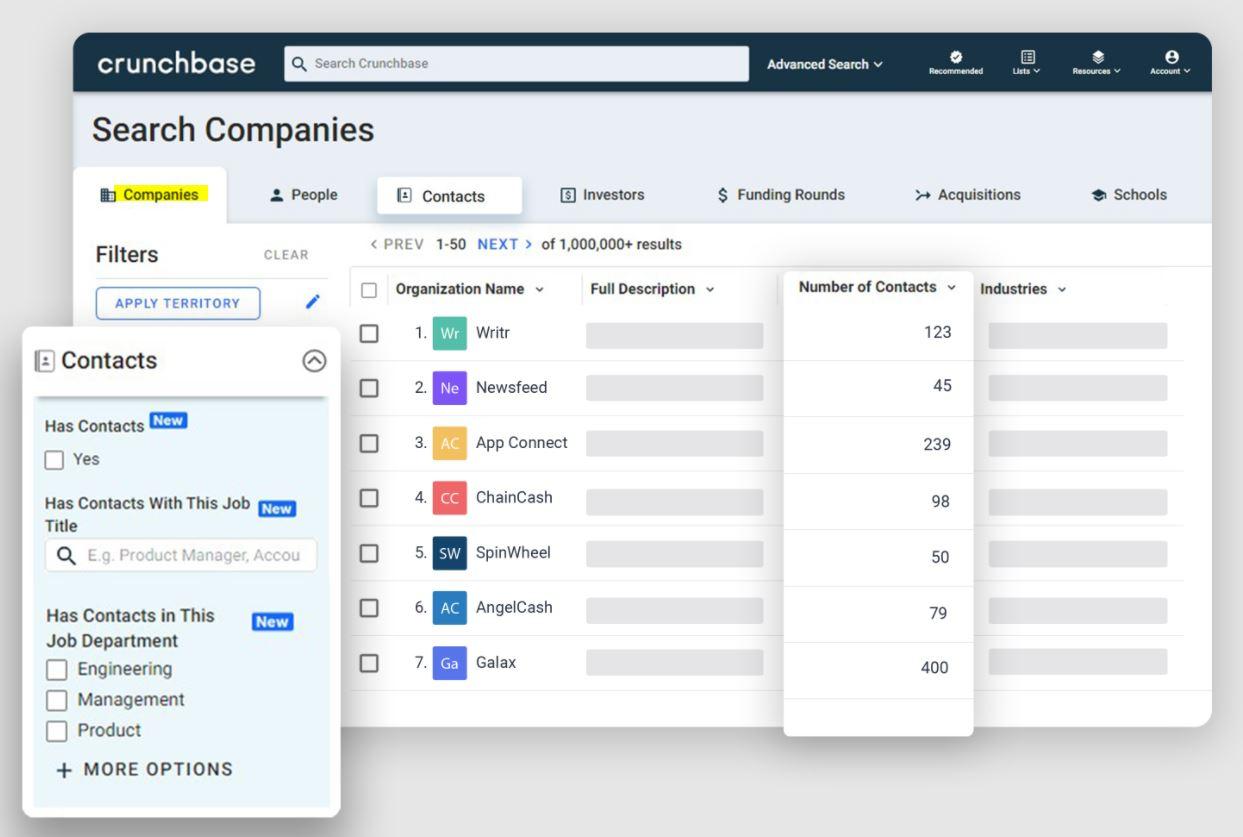
- هناك ، أضف عوامل التصفية التي تهتم بها بناءً على أهدافك . لذلك لديك علامة التبويب "عوامل التصفية" على اليسار.
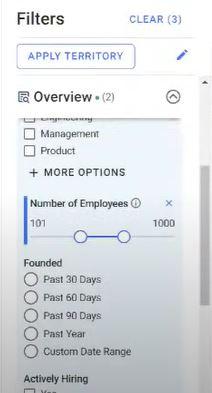
البحث يقتصر على ألف نتيجة ، لذا قسّم بحثك. (أضف عوامل تصفية تحدد عدد النتائج).
الفرق الكبير بين Crunchbase و LinkedIn هو أنه أكثر تحديدًا.
على LinkedIn ، عندما تبحث عن صانعي القرار ، يكون عامل تصفية LinkedIn أقل فاعلية (حوالي 50٪ من بحثك لن يكون من صناع القرار). Crunchbase أكثر فاعلية.
على سبيل المثال: يمكنك وضعه في فرنسا فقط أو في الولايات المتحدة فقط.
الخطوة 2 - تغيير العرض
- انقر الآن على زر "تعديل العرض" ، وقم بإزالة جميع المعلومات باستثناء عنوان URL لصفحة LinkedIn واسم العميل المحتمل .
للقيام بذلك ، انقر فوق جميع المربعات الصغيرة وقم بإلغاء تحديدها أثناء المضي قدمًا. عادة ، يجب أن يتبقى لديك عمودين فقط. 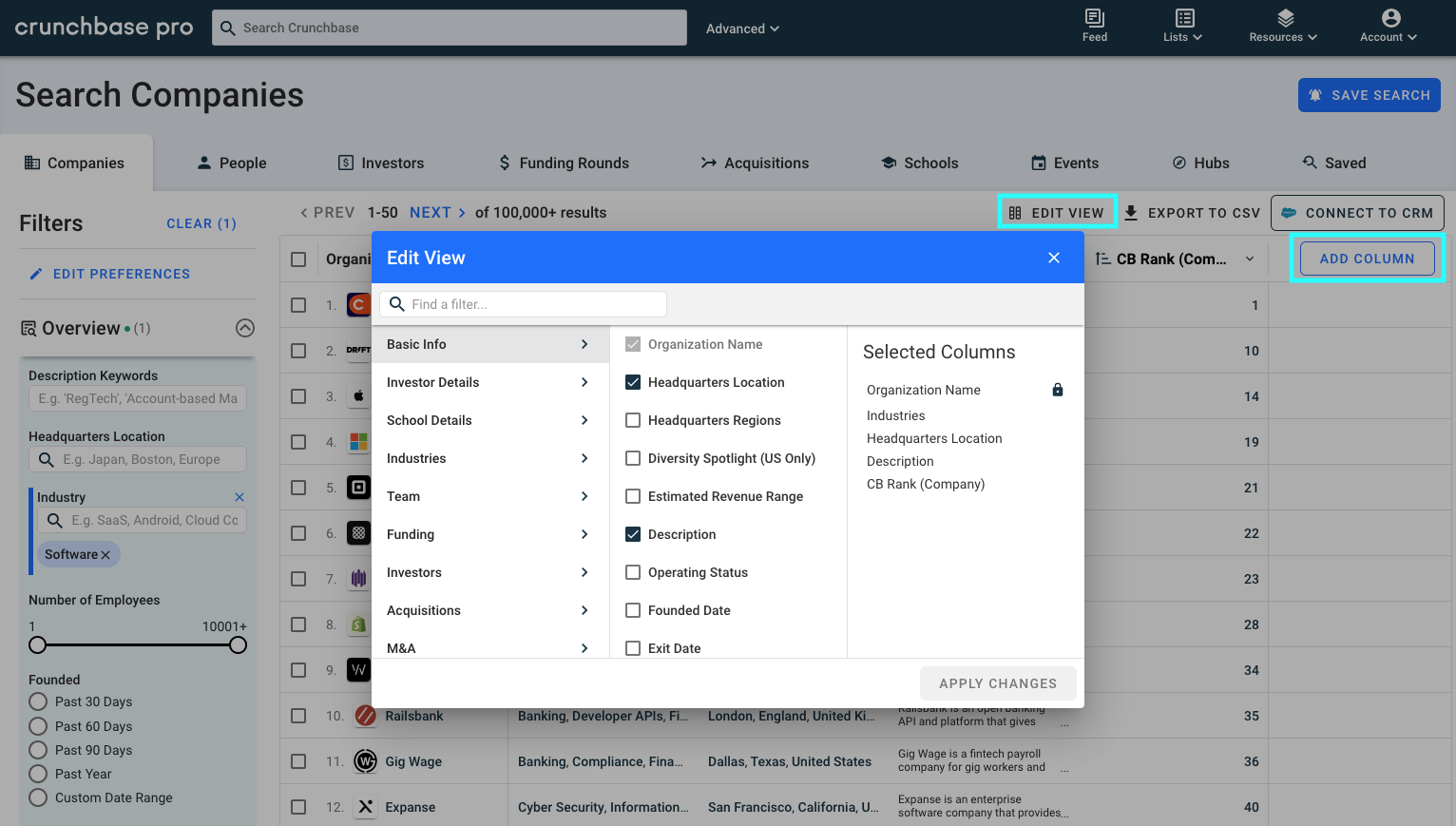
الخطوة 3 - إنه رمز صارم
بمجرد دخولك إلى صفحة البحث هذه ، سنقوم بلصق جزء من التعليمات البرمجية.
- افتح وحدة التحكم (انقر بزر الماوس الأيمن على الصفحة + فحص).
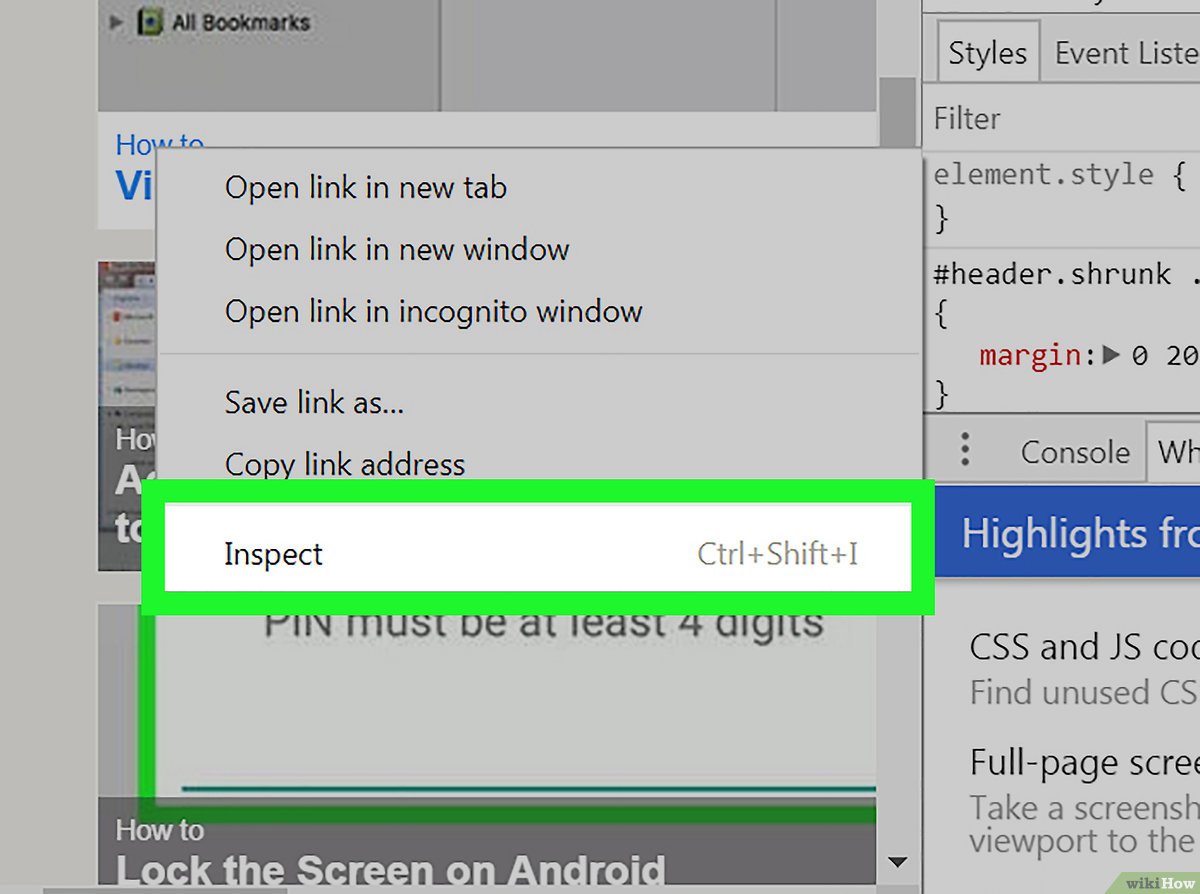 ثم الصق الكود التالي في وحدة التحكم:
ثم الصق الكود التالي في وحدة التحكم:
دعني = 0 ؛
السماح للبيانات = []
let button = document.querySelectorAll («body> chrome> div> mat-sidenav-container> mat-sidenav-content> div> Discover> page-layout> div> div> div.advanced-search-container.layout-row> section.results-container> results> div> div> div.cb-background-white.cb-padding-small-vertical.flex-none.layout-column.layout-align-center-stretch.layout-gt-xs- row.layout-align-gt-xs-start-center> div> results-info> h3> a ») [1]؛
وظيفة myLoop () {
لـ (let i = 2؛ i <52؛ i ++) {
let x = document.querySelectorAll («body> chrome> div> mat-sidenav-container> mat-sidenav-content> div> Discover> page-layout> div> div> div.advanced-search-container.layout-row> section.results-container> results> div> div> div.flex.layout-fill.cb -uable.cb-background-white> sheet-grid> div> div> network-body> div> network-row: nth- child («+ i +»)> network-cell.column-id-linkedin.ng-star-inserted> div> field-formatter> link-formatter> a »)
إذا (x [0]) {
console.log (x [0] .href.trim ())
data.push (x [0] .href.trim ())
}
}
button.click ()
setTimeout (الوظيفة () {
أنا ++ ؛
if (document.querySelectorAll («body> chrome> div> mat-sidenav-container> mat-sidenav-content> div> Discover> page-layout> div> div> div.advanced-search-container.layout-row> section .results-container> results> div> div> div.cb-background-white.cb-padding-small-vertical.flex-none.layout-column.layout-align-center-stretch.layout-gt-xs-row .layout-align-gt-xs-start-center> div> results-info> h3> a ») [1] .ariaDisabled == 'false') {
myLoop () ،
} آخر {
console.log («——–«)
console.log (البيانات)}
} ، 5000)
}
myLoop () ،
انتظر بضع ثوان.

الخطوة 4 - استعادة البيانات
- انسخ الكائن الناتج مع جميع عناوين URL الخاصة بـ LinkedIn (انقر بزر الماوس الأيمن على الكائن الذي يحتوي على الكثير من عناوين URL الحمراء ← نسخ.)
- انتقل إلى صفحة بحث LinkedIn ،
- سنعود إلى وحدة التحكم ثم إلى علامة التبويب الشبكة.
![]()
- هناك ، سنقوم بنسخ رمز CSRF ووضعه جانبًا. (هذا ضروري للمستقبل ، لذا ضعها في ملاحظة على سبيل المثال).
للعثور عليه ، ما عليك سوى اتباع نفس الخطوات التي تراها هنا: 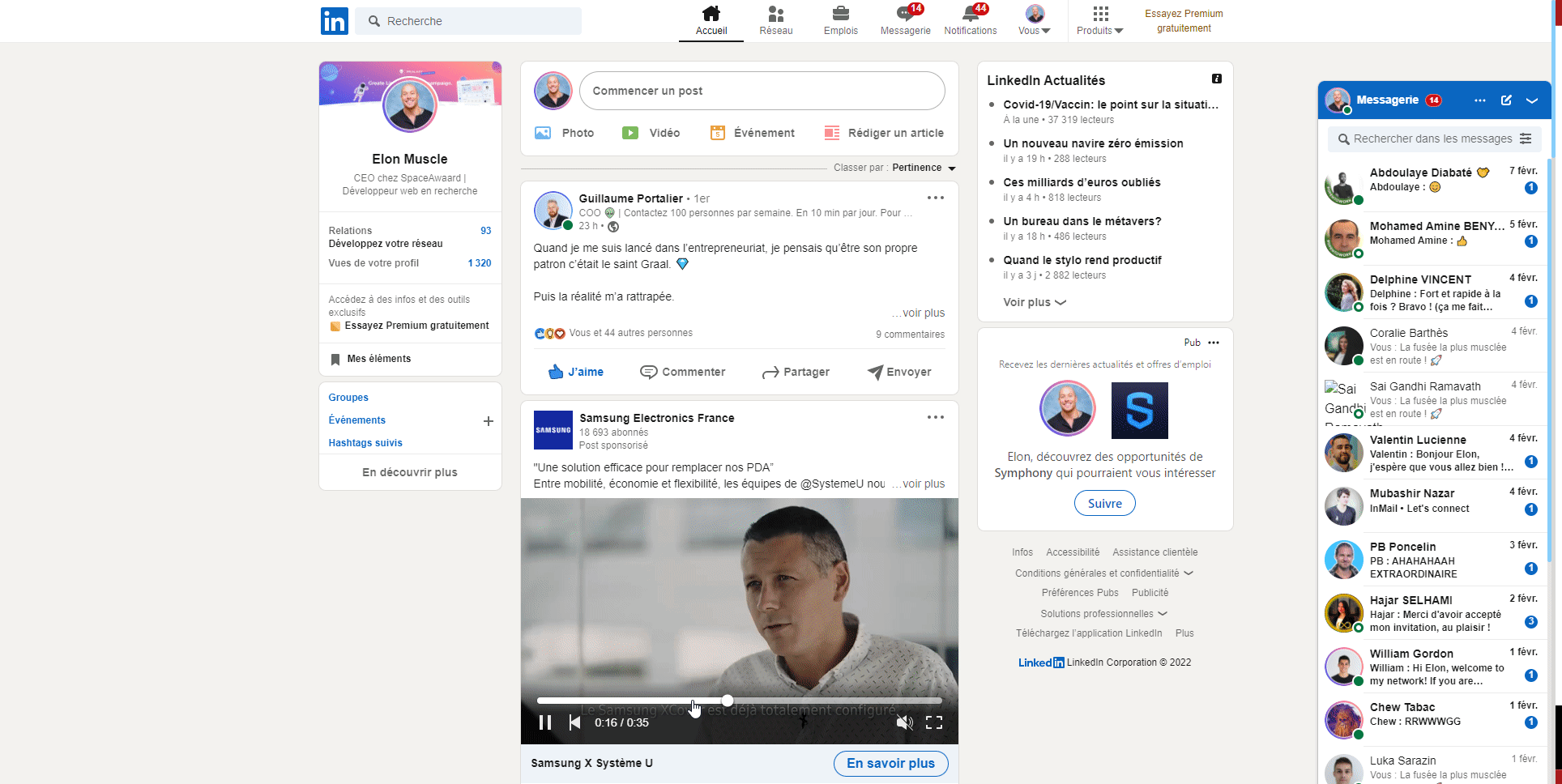
الخطوة 5 - آخر جزء من الكود
- لا يزال في صفحة البحث الخاصة بك على LinkedIn ، في وحدة التحكم. سنقوم بلصق جزء جديد من التعليمات البرمجية.
لكي يعمل هذا ، ستحتاج إلى تخصيص شيئين صغيرين:
- استبدل القيمة "ajax: -4941982001146658730" : بالرمز csrf الذي تم الحصول عليه.
- استبدل [ ] بكائن النسخ من وحدة تحكم Crunchbase. (فقط من أجل [] باللون الأخضر ، وليس للآخرين.
const csrf = ' ajax: -4941982001146658730 ′ ؛
شركات const = [] ؛
اسمحوا CompaniesName = Companies.map (e => e.split ("؟"). shift ())
CompaniesName = CompaniesName.map ((e) => {if (e.charAt (e.length - 1) === ”/”) {let arr = e.split (“/”) ؛ إرجاع arr [arr.length -2]} else {return e.split (“/”). pop ()}})
معرفات const = [] ؛
اسمحوا معرف
دعني = 0 ؛
السماح للنتائج = []
في انتظار (شركة ثابتة اسم الشركات الاسم) {
console.log (“تحميل معرف“ + companyName)
معرف = خطأ
إذا (Number.isInteger (companyName)) {
معرف = شركة
} آخر {
معرف = انتظار وعد جديد ((حل) =>
أحضر(
https://www.linkedin.com/voyager/api/organization/companies؟decorationId=com.linkedin.voyager.deco.organization.web.WebFullCompanyMain-37&q=universalName&universalName=${encodeURIComponent(companyName)} ،
{
الرؤوس: {
قبول: 'application / vnd.linkedin.normalized + json + 2.1' ،
'Accept-language': 'en-US، en؛ q = 0.9، fr؛ q = 0.8'،
"cache-control": "no-cache"،
"csrf-token": csrf ،
براغما: "no-cache"،
'sec-ch-ua': '"Google Chrome" ؛ v = "95 ″ ،" Chromium "؛ v =" 95 ″ ، "؛ ليست علامة تجارية" ؛ v = "99 ″" ،
"sec-ch-ua-mobile": "؟ 0"،
"sec-ch-ua-platform": "macOS" "،
"sec-fetch-dest": "فارغ" ،
"sec-fetch-mode": "cors"،
"sec-fetch-site": "same-origin"،
"x-li-deco-include-micro-schema": "true" ،
'x-li-lang': 'en_US'،
'x-li-page-example': 'urn: li: page: d_flagship3_company ؛ uxvsOiZFT + i1Gdt7Xj1pfQ =='،
"x-li-track":
'{"clientVersion": "1.9.5787 ″،" mpVersion ":" 1.9.5787 ″، "osName": "web"، "timezoneOffset": 2، "timezone": "Europe / Paris"، "deviceFormFactor": "DESKTOP" ، "mpName": "voyager-web" ، "displayDensity": 1 ، "displayWidth": 1920 ، "displayHeight": 1080} "،
'x-restli-protocol-version': '2.0.0'،
} ،
المُحيل: "https://www.linkedin.com/" ،
RefererPolicy: "صارم الأصل عند عبر الأصل" ،
الجسم: لاغية ،
الطريقة: "احصل" ،
الوضع: "كور" ،
أوراق الاعتماد: "تشمل" ،
} ،
). ثم ((r) => r.json (). ثم ((res) => حل (res.data ['* element'] [0] .split (':'). pop ()))) .catch (() => حل (خطأ)) ،
) ؛
}
اذا كنت د)
ids.push ('' '+ معرف +' '') ؛
إذا (أنا === 200) {
// إذا كان لدينا 200 شركة ، فإننا ننشئ عنوان url للبحث ونبدأ من جديد
أنا = 0
اسمح لـ linkedinSearchURL = ”https://www.linkedin.com/search/results/people/؟currentCompany= [” + ids.join ('٪ 2C') + ”٪ 5D”
console.log (linkedinSearchURL) ؛
results.push (linkedinSearchURL)
هويات = []
} آخر {
أنا ++
}
}
اسمح لـ linkedinSearchURL = ”https://www.linkedin.com/search/results/people/؟currentCompany= [” + ids.join ('٪ 2C')
console.log (linkedinSearchURL) ؛
results.push (linkedinSearchURL)
console.log (النتائج)
انتظر بضع دقائق أخرى.

الخطوة 6 - جمع البيانات والشماتة
كل 200 شركة ، تقوم الأداة بإرجاع عنوان URL للبحث لنسخه ولصقه في متصفحك. من عنوان URL للبحث هذا ، يمكنك تطبيق عوامل التصفية التي تريدها (مباشرة في بحث LinkedIn القياسي أو في بحث Sales Navigator إذا كان لديك). ثم قم بتشغيل البحث.
الخطوة 7 - استخدم Waalaxy للتواصل معهم
إما أن يكون لديك Waalaxy بالفعل ، أو فقط قم بتنزيله مجانًا من هنا. بمجرد قيامك بضبط بحث LinkedIn الخاص بك ، ما عليك سوى النقر فوق رمز Waalaxy الصغير ، ثم النقر فوق "استيراد من البحث".
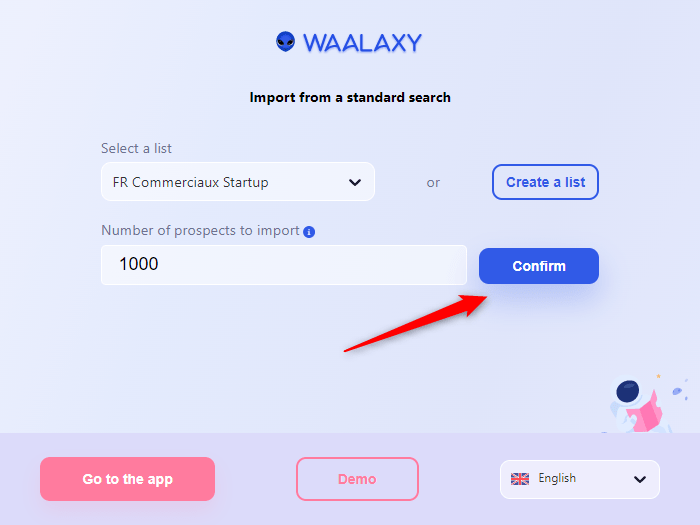
بمجرد الانتهاء من ذلك ، ما عليك سوى إطلاق حملة تنقيب برسالة مخصصة.
- انقر فوق الحملة> إنشاء حملة.
- اختر التسلسل الذي يتوافق مع استراتيجيتك ،
- تحقق من الصحة وانقر فوق "إضافة عملاء محتملين" ،
- هناك ، اختر القائمة التي قمت بتنزيلها للتو في CRM الخاص بك ،
- اكتب رسالتك أو رسائلك المخصصة ، وابدأ التشغيل.
20 نموذجًا مجانيًا لرسائل التنقيب .
اختتام المقال
لقد رأيت في هذه المقالة كيف:
- استرجع LinkedIn Url الخاص بالعميل المحتمل الذي تمتلك بريده الإلكتروني الشخصي فقط.
- استرجع عنوان URL الخاص بـ LinkedIn للعميل المحتمل الذي تمتلك بريده الإلكتروني الخاص بالعمل فقط.
- اعثر على بيانات حول الشركات الناشئة وبالتالي تعرف على فرص التطوير قبل أي شخص آخر.
لا تتردد بعد الآن في استخدام واجهات برمجة التطبيقات للبحث عن عملاء جدد. إذا كنت بحاجة إلى دعم ، فيمكنك الاتصال بـ Kevin ، وإذا كان لديك أي سؤال حول Waalaxy ، فهناك محادثة متاحة على الأداة ، مع أشخاص حقيقيين يجيبون على استفساراتك بابتسامة.
أسئلة وأجوبة عن المقال والعيش
كيفية تنظيف بحث الرصاص؟ [مهم]
بغض النظر عن الطريقة التي أجريت بها بحث LinkedIn الخاص بك ، فسوف ينتهي بك الأمر مع احتمالات لا تناسب هدفك. تحتاج إلى إعادة فرز القائمة.
- قم باستيرادها إلى Waalaxy ،
- انتقل إلى المرشحات ، وقم بتحسين بحثك مرة أخرى.
على سبيل المثال: أنت تبحث فقط عن مديري المشاريع وتريد إزالة جميع "مساعدي المشروع" من قائمتك.
- تذهب إلى عوامل التصفية> "الوظيفة"> اكتب "المساعد" ، تحقق.
هناك قائمة بالأشخاص "المساعدين" ستظهر في ملفك ، ما عليك سوى إنشاء قائمة سوداء تضع فيها كل الاحتمالات التي لا تتطابق مع هدفك .
تذكر أن معرفة كيفية التنقيب = الاتصال بالشخص المناسب في الوقت المناسب.
لماذا وضع قائمة سوداء بالاحتمالات التي لا تهتم بها؟
في Waalaxy ، يمكنك إما حذف التوقعات التي لا تناسب هدفك أو وضعها في القائمة السوداء. إذا قررت حذفها ، فقد يعودون إلى Waalaxy CRM الخاص بك عند إجراء البحث التالي.
ولكن مع Waalaxy ، لديك حماية ضد التكرار. لذلك إذا كان الشخص مدرجًا في القائمة السوداء ، ويبقى في CRM الخاص بك ، فلا يمكن تنزيل ملفه الشخصي مرة أخرى.
ماذا لو كانت البيانات على LinkedIn غير محدثة؟
تكمن قوة LinkedIn في أن الأشخاص يقومون بتحديث بياناتهم في الوقت الفعلي. عندما تبحث عن ملفات تعريف ذات الحد الأدنى من المؤهلات ، فإنهم يقومون بتحديث مواقعهم بشكل أفضل ، لأنها أداتهم الاحترافية.
لا توجد طريقة اليوم لمعرفة ما إذا كانت البيانات محدثة ، ولكن من التجربة ، فإن الغالبية العظمى هي كذلك.